win10安全中心圖示怎麼關閉
- WBOYWBOYWBOYWBOYWBOYWBOYWBOYWBOYWBOYWBOYWBOYWBOYWB轉載
- 2024-02-08 10:50:261390瀏覽
php小編魚仔今天為大家介紹的是如何關閉Win10安全中心圖示。 Win10安全中心圖示是系統提供的安全提示工具,用於提醒使用者係統的安全狀態。然而,對於某些用戶來說,這個圖示可能會顯得有些煩人。如果您也想關閉這個圖標,可以按照以下步驟進行操作。首先,點選工作列右下角的「^」圖標,展開隱藏圖標的選單。然後,找到安全中心圖標,並右鍵點擊。在彈出的選單中,選擇“關閉通知圖示”。這樣,安全中心圖示就會從工作列中消失了。如果您以後需要再次打開它,只需按照相同的步驟進行操作即可。希望以上內容對您有幫助!
win10安全中心圖標關閉方法:
1、先點擊工作列上的操作中心圖標,接著選擇進入「設定」介面。
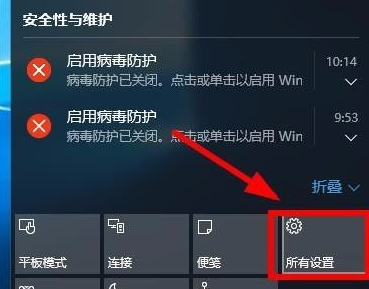
2、在「設定」頁面中,點選「系統」選項。
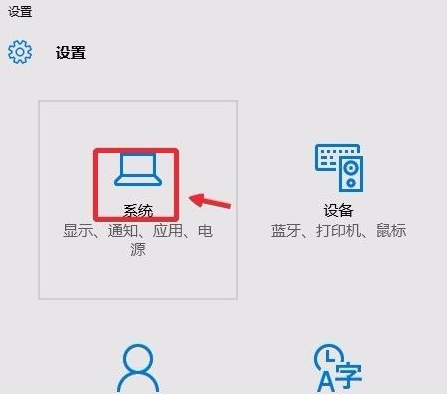
3、在「通知與操作」中,選擇「啟用或關閉系統圖示」。
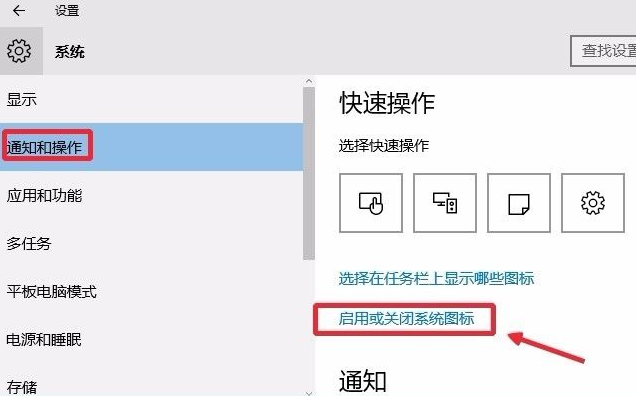
4、找到並選擇“操作中心”,關閉其電源開關即可。
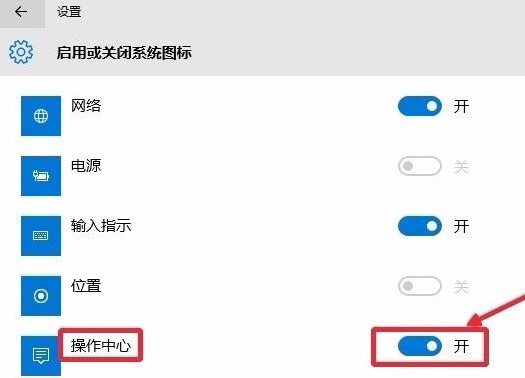
5、此外,您也可透過系統軟體群組策略來關閉操作中心。按下Win R鍵啟動「執行」對話框,輸入「gpedit.msc」以開啟群組原則編輯器。
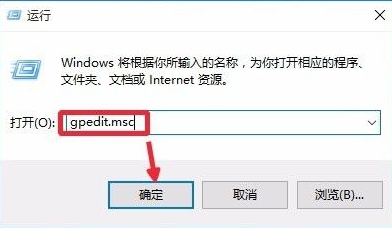
6、切換至“客戶配置-管理範本-功能表列和工作列圖示”,點擊右側的“刪除通知和操作中心”選項進行操作。
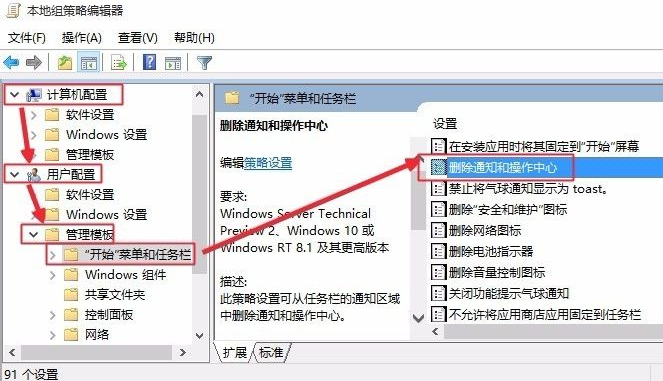
以上是win10安全中心圖示怎麼關閉的詳細內容。更多資訊請關注PHP中文網其他相關文章!
陳述:
本文轉載於:somode.com。如有侵權,請聯絡admin@php.cn刪除
上一篇:win10應用程式商店無法連網下一篇:win10應用程式商店無法連網

